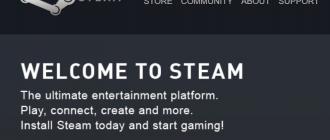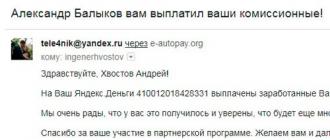Пока Ваш сайт находится на домашнем сервере, проблем никаких не возникает: творишь потихоньку своё детище - сайт, создаёшь материалы. Но рано или поздно сайт нужно будет отправить в большое плаванье по просторам Интернета и тут может случиться всякое... В случае взлома, сбоя в работе или критической ошибки Вы можете безвозвратно потерять свои труды. Но Вы всегда сможете восстановить сайт, если у Вас есть полная резервная копия или backup (бэкап) сайта.
Для создания резервных копий для Joomla! есть отличный бесплатный компонент Akeeba Backup Core
. Akeeba Backup Core вполне подойдет почти любому владельцу сайта на CMS Joomla. Бэкапы сайта, при необходимости, помогут Вам восстановить часть или весь сайт в случае сбоя на сервере, атаки хакеров, случайного или умышленного внесения изменений, повлекших за собой нарушение работоспособности сайта. Непредсказуемые изменения могут возникнуть даже при обновлении CMS Joomla и\или установке сторонних расширений, при изменении настроек движка Joomla и тому подобное. Компонент Akeeba Backup также будет полезен в случае переноса сайта с Денвера на хостинг или с одного хостинга на другой.
Желательно настроить резервное копирование сайта не только на сервере с установленным сайтом, но и позаботиться, чтобы полные, рабочие, актуальные копии были у Вас на локальном компьютере.
Скачать компонент Akeeba Backup можно с сайта разработчика Имеется две версии компонента Akeeba Backup Core – бесплатная и Akeeba Backup Pro - платная профессиональная версия. Для большинства веб-мастеров вполне подойдёт бесплатная версия компонента – Akeeba Backup Core. Советую Вам сначала воспользоваться версией Core, а в дальнейшем, если её функций будет недостаточно, то можно приобрести версию Pro. Также на сайте разработчика есть ссылка для скачивания Akeeba Backup русификатора.
Установка компонента Akeeba Backup
Установку компонента Akeeba Backup проведём из каталога
- загружаем разархивированный файл из корневого tmp- каталога CMS Joomla. Заходим в "Расширения"→ "Менеджер расширений" → "Установка" и выбираем Установить из каталога. Далее жмем кнопку "Загрузить и установить" и дождёмся сообщения о том, что компонент установился удачно.

Следующим нашим шагом будет русификация компонента. ZIP-файл русификатор установим стандартным способом.
Переходим в "Расширения" → "Менеджер расширений" → "Установка", выбираем ZIP архив русского языкового пакета и жмём "Загрузить и установить".
После установки компонента его автоматической самонастройки вполне достаточно, чтобы сразу приступить к архивации. Но мы рассмотрим как можно внести изменения в настройки компонента исходя из особенностей каждого конкретного сайта. Возможно, что по мере развития сайта вам понадобится произвести корректировку этих настроек.
Для того, чтобы произвести настройки компонента переходим в "Компоненты"→ "Akeeba Backup".

В верхней части окна Akeeba Backup появилось сообщение:
Просмотрите, пожалуйста, после-процессорные сообщения
Относительно Вашей установки компонента "Akeeba Backup" или его обновления существует важное системное сообщение. Вам настоятельно рекомендуется просмотреть его, прежде чем продолжить работу с этим компонентом. Щелкните на ниже расположенную кнопку для того, чтобы открыть веб-страницу с тем важным сообщением.
Жмем кнопку "Показывать после-процессорные сообщения"

Читаем системные сообщения и жмем кнопку "Перевести профили на ANGIE"
, а затем жмем кнопку "Запустить мастер настройки".
Запускается Мастер настройки. Пошаговое тестирование сервера будет длиться около 2 минут.

После завершения тестирования вы можете протестировать новую конфигурацию, запустив резервное копирование, или тонко настроить их вручную. Перейдем к настройке Akeeba Backup.

Нам открывается панель Настройка.

Настройки Akeeba Backup Core разделены на четыре сектора.
"Начальная конфигурация".

"Папка для сохранения резерных копий"
- это каталог на Вашем сервере, где Akeeba Backup будет хранить файлы резерных копий и журналы создания копий. Вы можете использовать следующие макросы:
"DEFAULT_OUTPUT"
- папка для хранения по умолчанию;
"SITEROOT"
- корневая папка Вашего сайта;
"ROOTPARENT"
- папка уровнем выше Вашей корневой папки сайта.
В данном компоненте по умолчанию Akeeba Backup сохраняет архивы в следующую директорию www\ваш_сайт/administrator/components/com_akeeba/backup.
Оставляем как есть.
"Уровень журналирования"
- этот параметр определяет, насколько подробно будет проводиться журналирование процесса создания резервной копии. Тоже оставляем как есть.
"Название файла резервной копии"
- шаблон наименования архивов резервных копий, где применимо. Вы можете использовать следующие макросы:
"HOST"
– имя хостинга;
"DATE"
- текущая дата;
"TIME"
- текущее время.
"Тип резервной копии"
- какой вид резервной копии Вы желаете создать компонентом Akeeba Backup. Вы можете использовать два варианта:
- копирование всего сайта;
- только главную базу данных сайта (SQL сервер).
Оставим копирование всего сайта.
"Максимальное время осуществления для применения на стороне клиента"
- когда это поле не отмечено галочкой (настройка по умолчанию) и этап процесса создания резервной копии заканчивается быстрее максимально отпущенного на осуществление операции времени, то компонент Akeeba Backup будет ожидать окончания этого времени. Это может привести к тому, что некоторые очень строго настроенные серверы убьют Ваш процесс создания резервной копии. Если отметить это поле галочкой, то тот оставшийся период ожидания будет применен не к серверу, а к браузеру, таким образом обходя возможное ограничение строгих серверов. ВАЖНО:
эта опция применима только к процессу создания резервных копий в административной панели. Процесс создания резервных копий, запущенный с лицевых страниц, JSON API (удаленно) и с командной строки (CLI) всегда подпадает под период ожидания на стороне сервера.
Оставим по умолчанию.
"Использовать фреймы (IFRAMEs) вместо технологии AJAX"
- если данная опция включена, компонент будет использовать скрытые фреймы вместо обычных AJAX обращений к серверу. Используйте в том случае, если у вас странные ошибки сервера. Оставляем как есть.
"Использовать базу данных для хранения временной информации"
- как правило, компонент использует файлы, расположенные во временном каталоге для хранения данных между шагами резервного копирования. При включении данного параметра, компонент будет использовать базу данных. На некоторых хостах задействование этого параметра может вызвать ошибки "MySQL server has gone away"
или "MySQL query limit exceeded"
во время резервного копирования. Здесь тоже не будем ставить галочку в чекбоксе.
"Расширенная конфигурация"

"Двигатель создания резервной копии базы данных"
- определяет, как Akeeba Backup будет обрабатывать базу(ы) данных для того, чтобы создать ее(их) резервную копию. Если интересно можете подробнее ознакомиться с настройками, мы оставим здесь всё по умолчанию.
"Двигатель сканирования файловой системы"
- определяет, как Akeeba Backup будет сканировать файлы и папки Вашего сайта с целью выяснить, какие из них должны быть включены в резервную копию. Оставляем как есть.
"Двигатель архивирования"
- определяет формат архивирования резервной копии. Некоторые двигатели, такие как DirectFTP, фактически не производят архивов, но обеспечивают передачу Ваших файлов на другие серверы.
Давайте остановимся поподробнее на настройках формата архивирования резервной копии.
Здесь нам предлагается сохранять копии в одном из двух форматов: это довольно таки редкий формат JPA и обычный ZIP.

Формат JPA (рекомендуется) – сжимает исходные файлы сильнее и быстрее, чем формат ZIP т.е. файл архива будет меньше. Вместе с тем, для разархивирования JPA - файлов требуется программа Akeeba Extract Wizard которую можно скачать на официальном сайте: https://www.akeebabackup.com/products/akeeba-extract-wizard.html.
"Раскрывать символьные ссылки"
- если включить данную опцию, то будут обрабатываться символьные ссылки. Если вы используете символьные ссылки, которые ведут к бесконечному циклу ссылок, то отключите данную опцию. Оставим чекбокс пустым.
"Размер части для составного архива"
- Akeeba Backup может создать архивы из нескольких частей (составные) для того, чтобы обойти ограничения на размер при различных обстоятельствах. Этот параметр определяет максимальный размер каждой части архива. Если выставить значение 0, данная функция будет отключена. Оставим максимальное значение.
"Размер фрагмента для обработки больших файлов"
- Akeeba Backup создает большой файл небольшими кусочками для того, чтобы избежать тайм-аута. Этот параметр определяет максимальный размер порции для этого вида обработки. Оставим оптимальный вариант – 1.00.
"Порог при создании большого файла"
- файлы большего размера будут сохранены в несжатом виде, или их обработка будет занимать несколько шагов (в зависимости от способа архивирования) для того, чтобы избежать тайм-аута. Мы рекомендуем увеличивать это значение только для быстрых и надежных серверов. Оставим оптимальный вариант – 1.00.
"Управление квотами"

"Сохранять устаревшие записи"
- общее количество устаревших записей (резервные копии, файлы которых были удалены), для их сохранения на странице "Управление резервными копиями". Установите 0 для отсутствия лимита.
"Включить размер квоты"
- при включении этого параметра, компонент Akeeba Backup будет удалять файлы архивов старых резервных копий, если полный размер этих архивов превосходит определенное ниже значение. Этот параметр применяется индивидуально для каждого профиля.
"Величина квоты"
- если общий размер резервных копий, соответствующих текущему профилю, превышает этот предел, более старые архивы будут удалены с сервера.
"Включить отсчет квоты"
- при включении этого параметра, компонент Akeeba Backup будет удалять старые резервные файлы, если их размер больше предельного значения, указанного ниже.
Включим этот параметр.
"Отсчитывать квоту"
- компонент будет удалять старые файлы резервных копий, если они больше установленного размера, определенного в данной опции. Части резервных копий считаются как один файл!
Совет: Выберите Custom введите желаемое значение, если его нет в списке.
"Тонкая настройка"

"Минимальное время выполнения"
- каждый шаг резервного копирования продлиться по крайней мере до тех пор, как определено здесь. Это необходимо, чтобы обойти решения анти-DoS безопасности. Если Вы получаете ошибку 403 Forbidden или ошибки AJAX, увеличьте этот параметр. Установка в 0 отключает эту функцию.
Совет: Выберите Custom и введите желаемое значение, если его нет в списке.
"Максимальное время выполнения"
- каждое пошаговое действие компонент будет производить не дольше, чем определено в этом параметре. Используйте значение меньшее, чем максимальное время выполнения PHP. Обычно, установка значения в 10 секунд является вполне приемлемым в большинстве случаев. Совет: Выберите Custom и введите желаемое значение, если его нет в списке.
"Отклонение времени исполнения"
- эта настройка определяет, насколько консервативным будет компонент, когда пытается избежать тайм-аута. Чем ниже значение, тем более консервативно будет вести себя компонент. Если Вы получаете ошибки из-за тайм-аута, попробуйте уменьшить и максимальное время выполнения и этот параметр. Совет: Выберите Custom и введите желаемое значение, если его нет в списке.
"После того, как произойдет какая-либо ошибка AJAX, возобновить создание резервной копии"
- когда это поле не отмечано галочкой (настройка по умолчанию), то в случае, если сервер отзовется ошибкой компонент Akeeba Backup остановит процесс создания резервной копии. Когда эта опция включена, то компонент Akeeba Backup попытается возобновить процесс создания резервной копии повторяя последний шаг. Это применимо только к процессу создания резервной копии, запущенного с административной панели. Включим этот параметр.
"Период ожидания перед повторением процесса создания резервной копии"
- сколько секунд ждать перед возобновлением процесса создания резервной копии. Рекомендуется настраивать этот параметр на 30 или более секунд (в большинстве случаев рекомендуется 120 секунд), чтобы дать Вашему серверу время, необходимое для разблокировки процесса создания резервной копии прежде чем компонент Akeeba Backup повторит попытку завершить его. Настроим этот параметр на 30 секунд.
"Максимальное количество повторных попыток шага создания резервной копии после какой-либо ошибки AJAX"
- сколько раз следует компоненту Akeeba Backup повторять попытку возобновления процесса создания резервной копии перед тем, как окончательно оставить эти попытки. На большинстве серверов лучше всего работает число от 3-х до 5-ти повторных попыток. Поставим - 3.
Итак, сегодня мы установили и достаточно подробно рассмотрели настройки компонента резервного копирования Akeeba Backup для CMS Joomla 3.
О том, как сделать резервную копию сайта рассмотрим в следующей статье.
От автора: приветствую Вас, дорогой друг. На каждом этапе создания сайта, используя CMS Joomla, особенно если вносятся правки в исходные файлы, создаются новые элементы или выполняется настройка некоторых сложных компонентов – всегда необходимо создавать резервные копии, и делать это нужно как можно чаще. Так как допущенные ошибки или некорректные настройки либо действия, могут привести к нарушению работоспособности, как некоторых элементов, так и всего сайта в целом. А поиск и устранение ошибок может затянуться на неопределенный срок. Поэтому в данной статье мы с Вами поговорим о том, как сделать резервную копию сайта на Joomla, и рассмотрим наиболее популярный инструмент резервирования — Akeeba Backup Joomla 3.
Для начала хотел бы уточнить, что резервную копию или бэкап сайта Joomla, можно создать двумя способами — в ручную и автоматически. Соответственно давайте рассмотрим каждый способ в отдельности.
Ручной способ создания резервной копии
Создание резервной копии сайта Joomla ручным способом предусматривает формирование архива файловой структуры движка, для последующего хранения. А также резервирования используемой базы данных, то есть создания дампа базы данных. Теперь по порядку.
Для начала открываем директорию с установленной CMS, выделяем все файлы и папки и создаем архив, который, в последствии, необходимо скопировать в каталог хранения резервных копий. Конечно, архив можно и не создавать, а просто скопировать файловую структуру Joomla, но архивы значительно экономят место на жестком диске, да и более удобны в обслуживании, нежели каталог с огромным количеством файлов.


Теперь необходимо создать резервную копию базы данных, для этого открываем инструмент phpmyadmin и выбираем базу данных, которая используется движком Joomla.

После этого на экране Вы увидите список таблиц, которые необходимы для работы CMS, соответственно необходимо создать копию каждой из них. Для этого переходим на вкладку “Экспорт”.


После этого, сохраняем предложенный файл с расширением.sql в каталог хранения резервной копии. Данный файл представляет собой копию таблиц базы данных.

Создание резервной копии движка, используя расширение Akeeba Backup
Автоматический способ, создания резервной копии (joomla backup), предусматривает использование различных расширений, для создания копии, как файловой структуры, так и таблиц базы данных. При этом, зачастую, данные расширения предлагают свой определенный способ восстановления сайта из ранее созданной резервной копии, который достаточно прост в использовании и напоминает стандартную установку Joomla. Поэтому давайте создадим бэкап Joomla, используя одно из наиболее популярных расширений Joomla Akeeba Backup.
Скачать данный компонент можно с официального сайта , после этого устанавливаем компонент, используя менеджер расширений Joomla. При первом запуске компонента, необходимо выполнить предварительную настройку компонента.

Современные тенденции и подходы в веб-разработке
Узнайте алгоритм быстрого роста с нуля в сайтостроении

Для этого воспользуемся Мастером настройки.

Как только настройка будет завершена, можно приступить к резервному копированию движка Joomla.

Для начала создания резервной копии кликаем по кнопке “Начать резервное копирование”. При этом откроется следующая страница.

Обратите внимание, что перед началом создания копии, при необходимости можно выбрать профиль настроек, так как в компоненте Akeeba Backup, все настройки привязываются к определенным профилям. Далее указываем краткое описание, комментарий к архиву, и наконец, нажимаем кнопку “Начать резервное копирование”.

После окончания процесса, на экран будет выведено сообщение и ссылка на страницу менеджера резервных копий.

Менеджер резервных копий используется для управления ранее созданными архивами.

При этом резервная копия Joomla представляет один единственный файл, который располагается о адресу каталог установки Joomla/administrator/components/com_akeeba/backup.

Итак, мы с Вами создали резервную копию сайта, используя компонент Akeeba Backup, теперь при необходимости можно восстановить сайт из созданной копии. На этом у меня все. Всего доброго и удачного кодирования!!!

Современные тенденции и подходы в веб-разработке
Узнайте алгоритм быстрого роста с нуля в сайтостроении
Здравствуйте друзья! Вот решил написать очередную заметку, посвященную cms Joomla. В данной статье я расскажу о том, как можно легко и быстро создать резервную копию сайта на joomla 3 и перенести с локального сервера на хостинг.
Существует несколько способов создания резервных копий. (которым я долгое время пользовался) это создание архива файлов сайта и дамп базы данных в sql-файл. Данный метод не очень удобен. Я выбрал наиболее упрощенный вариант с применением расширения под названием Akeeba Backup . Что меня действительно радует, что компонент можно скачать с сайта разработчика совершенно бесплатно.
Структура статьи
Akeeba Backup — установка
Качаем утилиту и распаковываем архив. В данном архиве много файлов, но нас интересуют только два файла — сам скрипт распаковщика kickstart.php и файл русской локализации ru-RU.kickstart.ini . Закачиваем в корневую директорию вашего сайта следующие файлы:
- kickstart.php
- ru-RU.kickstart.ini
- архив сайта в формате JPA

Закрываем данное окно и переходим ко второму шагу. На втором шаге в принципе ничего трогать не нужно. Просто жмем «Начать» и все.

После того, как работа распаковщика будет завершена мы получим следующее уведомление.

Теперь жмем по кнопке «Запустить инсталлятор» и в новой вкладке откроется установщик сайта скрипт — Angie. Ну, далее вы уже знаете, что делать. После того, как сайт будет восстановлен в открытой вкладке распаковщика нажимаем на кнопку «Очистить» , удаляя тем самым файлы kickstart.php и ru-RU.kickstart.ini.

После удаления мы увидим две кнопки, предлагающие нам перейти в панель управления сайтом или на главную страницу сайта.
Вот собственно и все. Вот такой вот полезный компонент. В данной статье мы рассмотрели процесс создания резервной копии сайта на Joomla 3. Если что непонятно, задавайте вопросы в комментариях, всегда буду рад помочь. Пока, до новых встреч!!!
Благодарим Вас за проявленный интерес к нашему сайту. Компания Айтишник существует с 2006 года и предоставляет услуги IT аутсорсинга. Аутсорсинг - это перепоручение необходимых, но непрофильных для компании работ другой организации. В нашем случае это: создание, поддержка и сопровождение сайтов, продвижение сайтов в поисковых системах, поддержка и администрирование серверов под управлением Debian GNU/Linux.
Сайты на Joomla
В нынешний век информации, сайт де факто, становится как минимум визитной карточкой организации, а зачастую одним из инструментов бизнеса. Уже сейчас сайты создаются не только для организаций и частных лиц, но и для отдельных товаров, услуг и даже событий. На сегодняшний день сайт это не только источник рекламы на гигантскую аудиторию, но и инструмент для продаж и завязывания новых контактов. Мы создаем сайты, используя CMS Joomla! Эта система управления сайтами проста и интуитивно понятна. Она очень широко распространена и, следовательно, в Интернете о ней содержится большое количество информации. Найти специалиста, работающего с Joomla тоже несложно. И вам не надо далеко ходить! Наша компания Айтишник занимается обслуживанием и сопровождением сайтов на Joomla! Мы проведём все технические работы, возьмём на себя всю переписку с хостером и регистратором домена, наполним сайт и обновим на нём информацию. И хотя Joomla проста в управлении, интуитивно понятна. Но будете ли вы сами регулярно выполнять необходимые работы на сайте? Сколько времени они отнимут у вас? Если вы хотите сконцентрироваться на своём деле, то доверьте поддержку вашего сайта нам. Мы сделаем все от нас зависящее, чтобы сайт жил и приносил пользу своему владельцу.
Если вы коммерческая организация, которая рекламирует или продаёт свои товары, услуги в Интернет, то вам просто необходимо продвижение сайта в поисковых системах. Ведь для того, чтобы продать что-нибудь надо, как минимум, чтобы это увидели, чтобы об этом узнали. И мы поможем вам в этом, мы продвинем ваш Joomla сайт в поисковых системах. В зависимости от конкуренции и выделенного для продвижения бюджета, ваш сайт будет занимать достойные позиции в поисковой выдаче. Сайт увеличит вашу прибыль!
Серверы Debian
Рано или поздно, стремясь к открытости и прозрачности своего бизнеса, многие компании сталкиваются с необходимостью обеспечения лицензионной чистоты используемого программного обеспечения. Однако, далеко не всегда затраты на лицензионные отчисления приемлемы, в особенности для малого и среднего бизнеса. Выходом из этой сложной ситуации является решение о переходе на Open Source технологии. Одним из направлений Open Source является операционная система Linux (Линукс). Сотрудники нашей компании специализируются на Debian Linux (Дебиан Линукс). Это старейший и наиболее устойчивый дистрибутив операционной системы Линукс. Мы предлагаем вам услуги по внедрению Debian Linux на Вашем предприятии, настройку, обслуживание и поддержку серверов.
Информация и реклама
Здравствуйте, уважаемые читатели блога сайт. Я уже рассказывал в одной из предыдущих статей . Описанный в той статье способ создания бэкапов универсальный и применим практически к любому типу веб проектов (блоги, вебсайты, форумы и т.п.).
Главное не забывать вовремя его делать, а восстановиться из имеющихся резервных копий уже будет делом техники. Если же возникнет форс-мажор, то на крайний случай можно , ибо он хранит архивы сайтов всего интернета.
Но для Joomla есть более простой вариант. После установки и небольшой предварительной настройки компонента Akeeba Backup (раньше он назывался JoomlaPack), ваша работа по созданию бэкапа данных будет заключаться лишь в нажатии на кнопку в панели управления, ну и потом, при желании, вы можете скачать созданный архивный файл с сервера хостинга на свой компьютер (все же так будет надежнее).
Восстановление файлов и баз данных Джумлы (или ее перенос на другой хостинг), так же будут происходить достаточно быстро и просто. Но об этом я еще подробно расскажу в этой статье.
Чем Akeeba Backup удобнее обычного резервного копирования
Те, кто уже пользуется этим компонентом, подтвердят мои слова о том, что после него создание бэкапов стало намного более простым, быстрым, удобным и довольно надежным, если соблюдать некоторые условия. Основной плюс в его использовании, на мой взгляд, заключается в одновременном создании копии файлов движка и базы данных, с последующей упаковкой всех этих данных в один общий архив.
Давайте еще рассмотрим некоторые преимущества и недостатки Akeeba Backup по сравнения с традиционным способом — резервным копированием файлов по FTP и экспортом баз данных с помощью phpMyAdmin.
Во-первых, хостинги бывают разные и у некоторых из них (в основном у бесплатных) могут возникнуть проблемы с копированием большого количества файлов по FTP (медленное копирование, сбои и прочие неудобства), а так же, как ни странно, на некоторых хостингах может отсутствовать phpMyAdmin (). Т.е. возможны ситуации, когда использование этого может быть единственным приемлемым способом.
Кроме того, для Akeeba Backup не важен размер копируемой базы данных, в отличии от некоторых других программ и приложений, позволяющих осуществлять резервное копирование базы данных. Дело в том, что на сервере хостера для выполнения любого PHP скрипта отводится определенное время, которое задается в настройках PHP и после превышения которого выполнение скрипта прерывается.
Данное расширения работает с использованием Ajax , благодаря чему, выполнение архивирования и резервного копирования файлов и баз данных вашего сайта разбивается на этапы, продолжительность которых меньше максимального времени, отведенного на выполнение PHP скрипта.
Т.е. получается, что с помощью него можно создавать сколь угодно большие архивы резервных копий без оглядки на время выполнения скриптов PHP. Правда размер создаваемого архива с бэкапом ограничен свободным местом на вашем хостинге. Получается, что вы должны иметь запас дискового пространства, если хотите использовать это расширение для резервного копирования в Joomla.
Размер архива будет меньше размера, занимаемого файлами движка, но тем не менее лучше иметь свободным, как минимум половину дискового пространства на хостинге. Если это не так, то для использования компонента придется на тот, где будет больше выделяемое дисковое пространство.
Akeeba Backup при своей работе создает фактически установочный дистрибутив Joomla, но в котором уже учтены и .
При восстановление из резервной копии вам просто нужно будет запустить установку (по аналогии с восстановлением из образа на вашем компьютере) и вы получите полную и точную копию вашего сайта на момент создания бэкапа. Просто и довольно удобно для начинающих пользователей.
В любом случае, думаю что стоит попробовать его в действии и составить собственное мнение о необходимости (или его отсутствии) дальнейшего использования. По любому, надеяться на хостера хорошо, но иметь собственные файлы бекапа — это гораздо лучше. Обидно будет потерять все наработанное за продолжительное время только из-за чьей-то халатности.
Установка компонента Akeeba Backup на Joomla
Скачать последнюю версию Akeeba Backup вы можете отсюда . Для скачивания предлагается два варианта компонента: Professional и Core. Первый вариант предлагает расширенный функционал по сравнению с базовым. Судите сами, так будет выглядеть админка компонента Core:
А так будет выглядеть админка Professional:

Думаю, что и без пояснений видна разница. В общем, выбираете нужную вам версию компонента и скачиваете на свой компьютер (я буду рассказывать на примере расширенного варианта). К сожалению, это расширение было выкуплено другой компанией и теперь версия Professional (то, что раньше было JoomlaPack Plus) стоит несколько десятков евро. Поэтому имеет смысл подумать, что именно вам выбирать. Наверное, стоит попробовать сначала бесплатный вариант.
В открывшемся окне в области «Загрузить файл пакета», нужно будет нажать на кнопку «Обзор» и найти на своем компьютере архив с компонентом. Затем достаточно будет нажать на кнопку «Загрузить файл&Установить». Все, через несколько секунд он будет установлен и вы увидите сообщение об этом.
Если у вас при установке возникли какие-либо проблемы, то попробуйте поискать ответ .
Настройка компонента для резервного копирования в Joomla
Для настройки Akeeba Backup в админке выбираете из верхнего меню пункты «Компоненты» — «Его название». В открывшемся окне щелкаете по иконке «Конфигурация» (или же «Настройки»). В разделе общих настроек можете поменять место положения папки на сервере, где будут храниться бэкапы вашего проекта.

Конструкция позволяет получить абсолютный путь до этой папки. По умолчанию для хранения архивов будет использоваться папка administrator/components/com_joomlapack/backup .
Обращаю ваше внимание, что если вы измените папку хранения резервных копий Джумлы, то не забудьте выставить на нее права доступа 777, иначе запись архивов с бэкапами в нее будет невозможна ().
В разделе «Фронтэнд» вы можете активировать возможность создания резервной копии без захода в админку. Для этих целей будет создана специальная ссылка, включающая в себя специальное секретное слово (задается в одноименном) и ID пользователя, которого можно увидеть в последней колонке на странице со списком пользователей (в верхнем меню админки выбрать «Сайт» — «Пользователи»).
При переходе по ней будет осуществлено резервное копирование файлов и баз данных. Можете так же указать ваш E-mail для отсылки на него письма с подтверждением успешного создания архива, в случае, если вы поставили галочку в поле «Отправить письмо после завершения копирования через фронтэнд».

В разделе «Настройки профиля» — «Простые» можете выбрать из выпадающего списка в поле «Тип резервной копии» то, что хотите архивировать: весь проект целиком (файлы и базу данных), базу данных главного сайта или же все базы данных, но без файлов.

В поле «Шаблон именования» можете поменять положение переменных, формирующих название архива. В принципе, вариант, используемый по умолчанию, меня вполне устраивает. В этом случае название файлов с бэкапами будет выглядеть, примерно,так:
Site-vash_sait.ru-20100503-155116.jpa
В следующем разделе «Продвинутая», по моему мнению, стоит обратить внимание на пункт «Компрессор». Здесь из выпадающего списка вы можете выбрать, каким образом будет сжат создаваемый архив. Можно выбрать архивы ZIP, TAR, не сжатый вариант, но я рекомендую выбирать вариант «JPA архив JoomlaPack» .

Этот вариант (JPA) будет работать на любом хостинге, в то время как вариант ZIP будет стабильно работать далеко не всегда. Правда, распаковка JPA возможна только на сервере с помощью специального PHP скрипта (Akeeba Kickstart), но зато создание архива и восстановление из бэкапа при использовании этого типа сжатия будут происходить быстро и надежно. Ключевое слово здесь «надежно».
Для применения всех произведенных настроек нажмите на кнопку «Сохранить» или «Применить», расположенную вверху.
Создание резервной копии данных сайта в Akeeba Backup
Затем, после проведения всех необходимых настроек Akeeba Backup, можно переходить непосредственно к созданию бэкапа сайта на Joomla. Для этого вам нужно будет в админке выбрать из верхнего меню пункты «Компоненты» — «JoomlaPack» — «Сделать резервную копию (Backup Now)».
В зависимости от используемого вами варианта компонента (Professional или Core) у вас либо сразу начнется процесс создания резервной копии, либо откроется страница, где вы должны будете для начала процесса нажать на кнопку «Пуск».
Важно! Не закрывайте страницу , на которой отображается процесс выполнения создания архива.

Дело в том, что, как я уже упоминал, в этом компоненте используется технология Ajax, процедуры которой выполняются не только на стороне сервера, но и в вашем браузере (на стороне клиента).
Закрыв страницу с отображением процесса создания бэкапа Joomla, вы прервете выполнение работы скрипта. Но никто не мешает вам работать с другими окнами в браузере, просто не закрывайте это.
По окончании работы Akeeba Backup вы увидите следующее окно:

Для просмотра и копирования созданного архива вам нужно будет нажать кнопку «Управление резервными копиями» или просто перейти на одноименную вкладку (правда, она может называться и по английски).
В открывшемся окне можете поставить галочку напротив нужной вам копии своего сайта и нажать вверху страницы на кнопку «Скачать», для его перемещения к себе на компьютер или же на кнопку «Удалить», в случае не нужной или устаревшей копии с сервера, дабы она не занимала попусту место.
Восстановление из архива при помощи Akeeba Kickstart
Теперь переходим к самой интересной части нашего повествования. Вопрос восстановления из архива для многих является наиболее непонятным, ибо такой кнопки нет в админке компонента, и не понятно, что нужно делать.
Хотя, конечно же, вы можете скачать инструкцию по работе с Akeeba Backup , но она полностью на английском и, следовательно, не всем сможет помочь. Поэтому я попробую поподробнее рассказать о процессе восстановления. Точно таким же образом можно будет и переносить Joomla на другой хостинг.
Итак, как я говорил выше, на случай непредвиденных ситуаций лучше всего будет копировать созданные бэкапы к себе на компьютер. Когда вам понадобится восстановить Joomla, то в первую очередь нужно будет подключиться к вашему хостингу по протоколу FTP с помощью Ftp-клиента Filezilla ( его описание живет) и загрузить архив в корневую папку.
Если корневая папка не пустая (это может быть в случае восстановления работоспособности уже находящегося на хостинге сайта, т.к. в случае переезда на новый хостинг она будет пустой), то вам нужно будет предварительно удалить из нее все файлы. Т.е. на данном этапе у вас в корне сайта должен быть только один архив с нужной вам резервной копией (допустим, с названием site-vash_sait.ru-20100503-155116.jpa).
Обратите внимание, что копирование одного единственного файла с архивом (пусть и тяжелого), будет осуществляться значительно быстрее, нежели всех файлов движка по отдельности, которое вы проводили бы, восстанавливаясь стандартным образом.
Но одного файла с архивом будет не достаточно, ведь нам нужно будет каким-то образом распаковать этот архив JPA с Joomla на сервере хостинга. Для этого скачайте отсюда файл распаковщика (это моя версия от JoomlaPack — kickstart.zip, а можно новую скачать), разархивируйте его и загрузите kickstart.php в корневую папку.
Т.е. сейчас у вас в корне должно находиться только два файла: архив и его распаковщик KICKSTART.PHP (Akeeba Kickstart сейчас его обзывают).
Обращаю так же ваше внимание на то, что если вы переносите Джумлу на другой хостинг c помощью Akeeba Backup, то вам предварительно нужно будет создать на нем базу данных . Как это сделать с помощью cPanel описано с помощью установленного . Если вы восстанавливаете существующий сайт, то база данных уже будет иметься в наличии.
Теперь вам нужно будет в адресную строку вашего браузера вписать:
Https://сайт/kickstart.php
Но только замените https://сайт/ на свой Урл. В браузере откроется окно, созданное скриптом распаковщика kickstart.php .

Нажмите на большую зеленую кнопку «START» и не закрывайте это окно, пока будет идти процесс извлечения файлов Joomla из архива JPA:

После того, как все файлы будут успешно извлечены из архива, вы увидите следующее окно:

Перейдите по ссылке HERE в строке «Please click here to open JoomlaPack Installer restore script in a new window» (верхняя строка) для того, чтобы открыть мастер восстановления Akeeba Backup в новом окне. Окно скрипта KICKSTART.PHP пока не закрывайте.
В результате перехода по ссылке вы попадете на страничку один в один . Что примечательно, все ваши дальнейшие действия по восстановлению будут совпадать с действиями, выполняемыми при установке движка. Т.е. вы на первом шаге выбираете русский язык и жмете на кнопку «Далее»:

В следующем окне смотрите соответствие вашего хостинга требованиям и жмете на кнопку «Далее». На следующем шаге мастера восстановления читаете (что вряд ли, конечно) лицензию и опять же жмете на кнопку «Далее».
Следующее окно будет поинтереснее, там вы должны будете указать параметры вашей базы данных (либо старой, либо вновь созданной на вашем новом хостинге):

Если параметры своей базы данных вы ввели правильно, то вас поздравят с ее успешным восстановлением. Нажимаете на кнопку «Далее». В следующем окне опять переходите по этой чудо-кнопке «Далее» и попадаете на страницу, где вас попросят ввести название вашего проекта и придумать пароль для входа в админку:

Удаляете этот каталог, затем возвращаетесь на страницу скрипта KICKSTART.PHP (помните, я просил ее не закрывать) и переходите по ссылке HERE, расположенной в нижней строчке (When you have finished restoring your site please click here to activate your .htaccess).
Все, на этом эпопея восстановления данных вашего Joomla-сайта (файлов и базы данных) из резервной копии, созданной с помощью компонента Akeeba Backup, завершена. Ура, товарищи! Можете заходить на свой сайт и продолжать работу по его наполнению и продвижению в поисковых системах.
Удачи вам! До скорых встреч на страницах блога сайт
Вам может быть интересно
 Обновление Joomla до последней версии
Обновление Joomla до последней версии
 Создание карты для сайта на Joomla с помощью компонента Xmap
Создание карты для сайта на Joomla с помощью компонента Xmap
 Как обновить статический Html сайт до динамического на Joomla
Как обновить статический Html сайт до динамического на Joomla
 Компонент K2 для создания блогов, каталогов и порталов на Joomla - возможности, установка и русификация
Компонент K2 для создания блогов, каталогов и порталов на Joomla - возможности, установка и русификация
 Контакты для сайта и форма обратной связи с помощью встроенного компонента Joomla
Контакты для сайта и форма обратной связи с помощью встроенного компонента Joomla
 Темы оформления и русификация форума SMF, а так же установка компонента JFusion в Joomla
Темы оформления и русификация форума SMF, а так же установка компонента JFusion в Joomla
 Расширения для Joomla - что это такое и где скачать компоненты, модули и плагины для Джумлы, как их устанавливать и удалять
Фотогалерея для Joomla — Часть 3 — Создание галерей в Joomla 1.5 с помощью компонента Phoca Gallery — добавление категорий и загрузка изображений в фотогалерею
Расширения для Joomla - что это такое и где скачать компоненты, модули и плагины для Джумлы, как их устанавливать и удалять
Фотогалерея для Joomla — Часть 3 — Создание галерей в Joomla 1.5 с помощью компонента Phoca Gallery — добавление категорий и загрузка изображений в фотогалерею
 ARTIO JoomSEF - настройка ЧПУ (SEF) ссылок и Title в Joomla, а так же создание страницы 404 ошибки с помощью этого расширения
ARTIO JoomSEF - настройка ЧПУ (SEF) ссылок и Title в Joomla, а так же создание страницы 404 ошибки с помощью этого расширения
 Модули в Joomla - просмотр позиции, настройка и вывод, а так же назначение суффиксов класса
Модули в Joomla - просмотр позиции, настройка и вывод, а так же назначение суффиксов класса